本文带来国行switch微博分享图片教程介绍,一起看看吧!国行switch上线微博分享功能啦~用户们使用该功能可以直接将switch使用过程中的截图或者视频发布到微博平台,下面是详细的操作教程,感兴趣的小伙伴快跟着教程一起试试吧!

国行switch微博分享图片教程介绍
1、首先完成截图,长按为截取视频,短按就为截图。
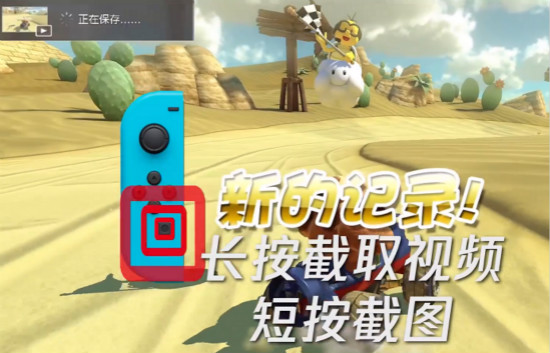
2、当左上方出现已保存按钮后,返回首页点击相册按钮。
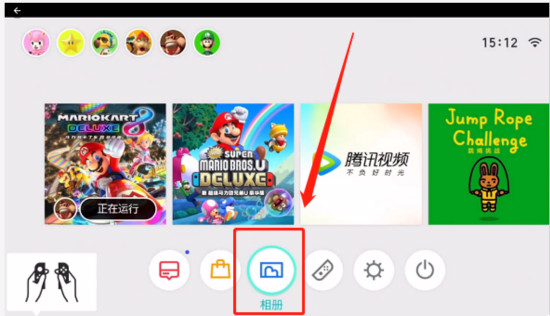
3、在相册中可以看到自己已经完成截图的所有截图与视频,选择想要分享到微博的图片及视频。
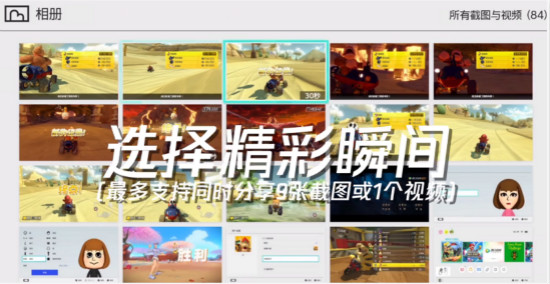
4、选择后在左侧选择发布。
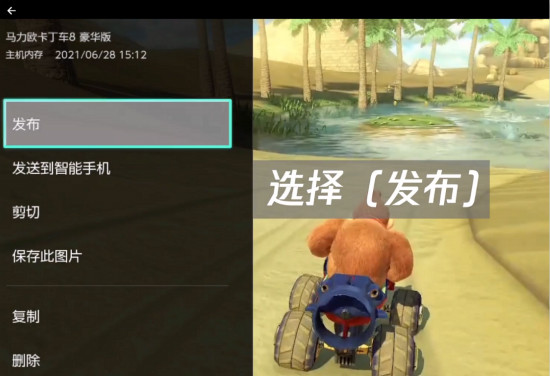
5、登录多个账号的用户可以选择由谁来进行发布。
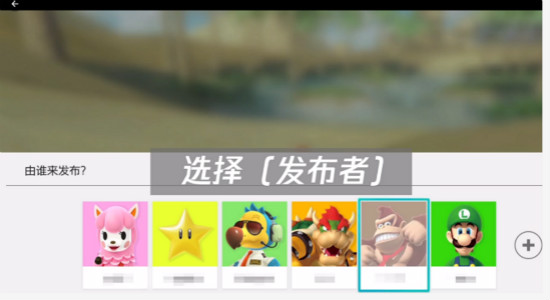
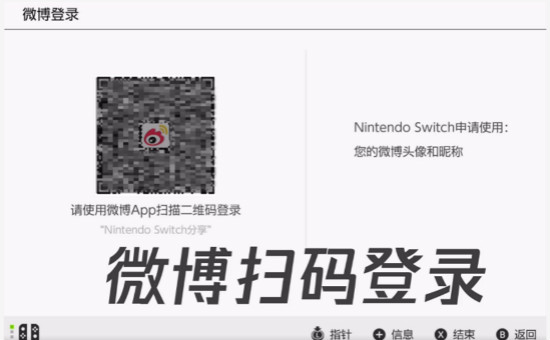
7、输入想要发布的文案,点击下方发布到微博即可。
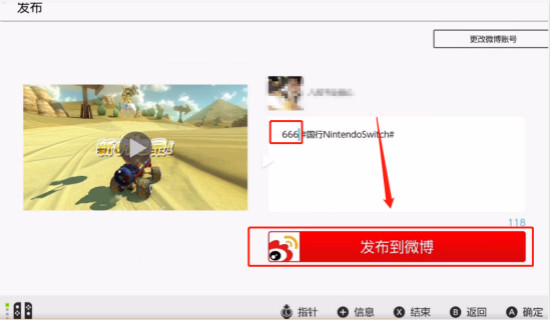
8、发布成功后用户们也可以直接通过扫码查看该条微博。

以上,就是小编带来的关于国行switch微博分享图片教程介绍的全部内容介绍啦!更多资讯攻略请关注精彩库游戏网下载吧!












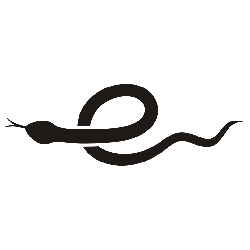



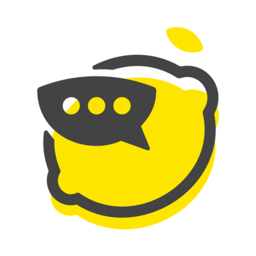












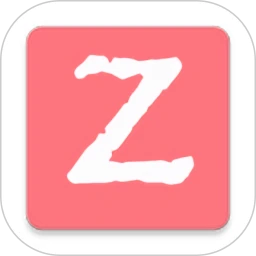
相关文章